cad打印设置黑白 CAD打印黑白色设置方法
更新时间:2023-10-21 16:08:09作者:xtyang
cad打印设置黑白,在进行CAD打印时,我们常常需要根据实际需求来设置打印颜色,其中黑白色的设置方法尤为重要,在CAD打印中,通过合理的黑白色设置可以帮助我们更好地展现图纸的细节和线条,同时减少打印成本和时间。如何正确地进行CAD打印的黑白色设置呢?下面将为大家介绍一些简单而实用的方法。无论是对于专业人士还是普通用户,这些技巧都能帮助我们更好地控制打印效果,提高工作效率。
方法如下:
1.为了示例,我们先来画几条不同颜色的线。
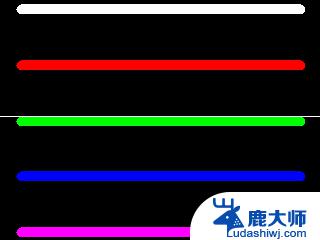
2.点击打印,这里简单介绍下基本设置。
打印机名称:选择你想要输出的打印机。
图纸尺寸:选择你想要输出的尺寸,如A3、A4。
打印范围:我们一般选择“窗口打印”。
勾选“居中打印”与“布满图纸”,再点击“窗口”按钮。
选择你想要打印的内容,通常是A4/A3等已经画好的图框。
打印前,点击“预览”先看下效果。
这时候,我们可以看到。大多数默认情况下,打印预览的是彩色的效果。
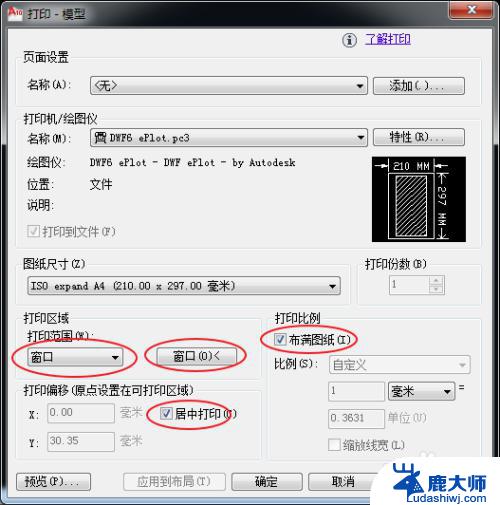
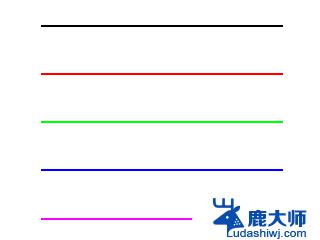
3.点击“帮助”右边的小箭头。
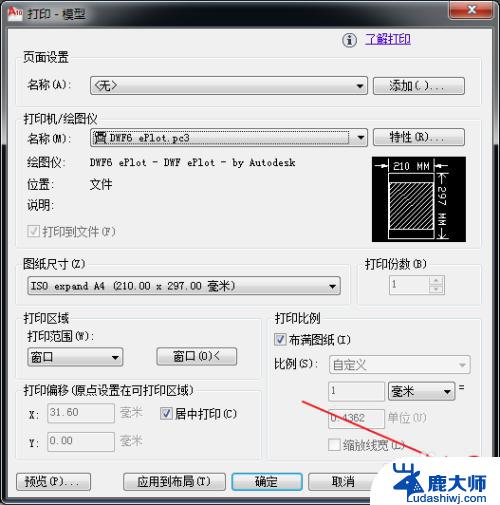
4.点击“打印样式表”的下拉箭头,选择“monochrome.ctb”样式。
弹出的对话框,选择“是”。

5.再点击“预览”,可以看到,打印效果就是黑白的了!
这时候,就可以直接点击打印啦!
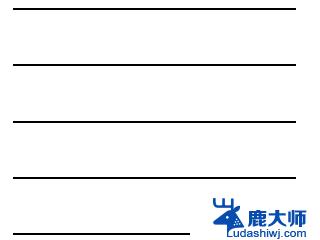
以上就是CAD打印设置黑白的所有内容, 如果您还有疑问,请参考小编的步骤进行操作,我们希望这些信息能够对您有所帮助。
cad打印设置黑白 CAD打印黑白色设置方法相关教程
- epson打印机怎么把彩色打印变成黑白 爱普生EPSON打印机黑白文档打印设置步骤
- 怎么把打印机调成黑白打印 怎样在打印机上将彩色打印设置为黑白打印
- 照片打印黑乎乎的怎么设置 wps打印图片怎么设置不发黑
- 如何把cad背景调成黑色 CAD中背景色变为黑色的方法
- cad 打印 卡死 CAD转PDF打印进度条卡死怎么办
- wps设置打印首行不变 wps打印首行不变的设置方法
- wps黑地白字如何变白地黑字 wps黑地白字如何调整为白地黑字
- 惠普打印机如何打印彩色的文件 打印机如何设置彩色打印
- 打印机黑色打印成绿色 打印机打出来的照片有绿色偏差怎么调整
- 如何设置单面打印设置 默认打印模式如何修改为单面打印
- 笔记本电脑怎样设置密码开机密码 如何在电脑上设置开机密码
- 笔记本键盘不能输入任何东西 笔记本键盘无法输入字
- 苹果手机如何共享网络给电脑 苹果手机网络分享到台式机的教程
- 钉钉截图快捷键设置 电脑钉钉截图快捷键设置方法
- wifi有网但是电脑连不上网 电脑连接WIFI无法浏览网页怎么解决
- 适配器电脑怎么连 蓝牙适配器连接电脑步骤
电脑教程推荐